画图软件压缩图片大小 win11画图工具怎么调整图片大小
更新时间:2024-04-02 18:05:26作者:yang
在日常生活中,我们经常需要用到画图软件来处理图片,在使用这些软件时,有时候会遇到需要压缩图片大小的情况。特别是在Win11画图工具中,如何调整图片大小成为了许多用户关注的问题。在这篇文章中我们将探讨如何利用Win11画图工具来轻松调整图片大小,让您的图片更加适合在不同的场合使用。
操作方法:
1.首先鼠标右键要压缩的图片,点击打开方式选择画图。
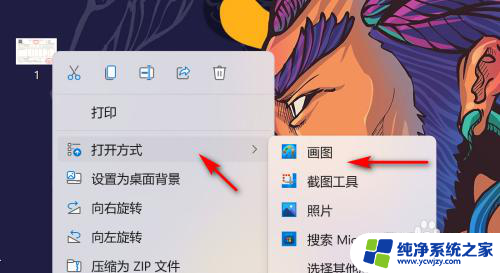
2.然后进入画图工具点击重设大小图标。
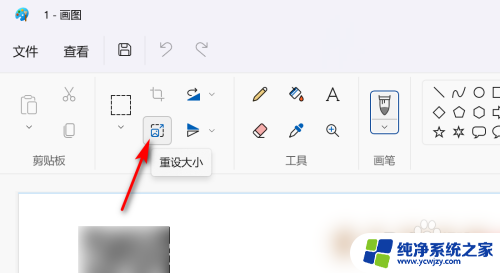
3.接着点击像素,将像素值调低并确定。
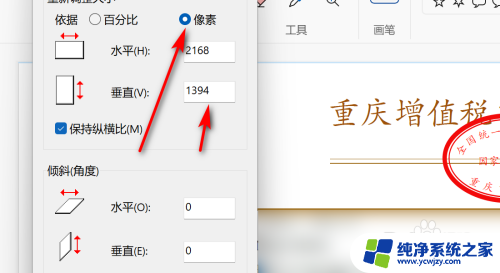
4.最后图片大小被压缩,点击保存即可。
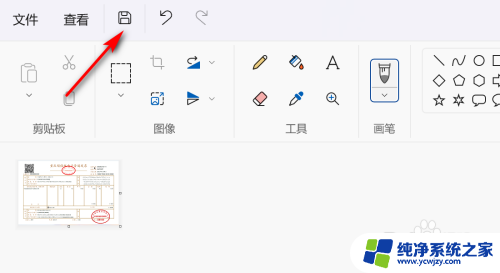
以上是关于如何使用画图软件压缩图片大小的全部内容,如果你遇到这种情况,不妨试试小编提供的方法来解决问题吧,希望这对大家有所帮助。
画图软件压缩图片大小 win11画图工具怎么调整图片大小相关教程
- 怎么在电脑上压缩图片 Win11画图工具压缩图片大小的方法
- win11画图调整大小 Win11画图工具的图片调整像素和分辨率的方法
- win11压缩图片大小 win11电脑如何批量压缩图片大小
- win11画图放大橡皮 Win11画图工具放大视图方法
- win11用画图如何抠图 Windows画图工具如何进行图片抠图
- win11 文件夹缩略图 Win11如何调整文件夹缩略图大小
- 电脑图标和文字大小怎么调整 win11桌面图标如何调整大小
- win11自带的画图软件如何恢复 Win11画图工具恢复教程
- win11怎么调节图标大小 Win11怎样调整桌面图标的大小
- 桌面电脑图标大小怎么调整 Win11桌面图标怎么改变大小
- win11开启讲述人后屏幕没有颜色怎么办
- win11查看计算机名
- win11 桌面备忘录
- 关掉win11自带软件的自动更新功能
- win11禁用 高级启动
- win11清除系统垃圾
win11系统教程推荐
win11系统推荐